 masalah biasa
masalah biasa
 Bagaimana untuk menyelesaikan masalah tidak dapat menyambung ke App Store pada iPhone?
Bagaimana untuk menyelesaikan masalah tidak dapat menyambung ke App Store pada iPhone?
Bagaimana untuk menyelesaikan masalah tidak dapat menyambung ke App Store pada iPhone?
App Store ialah aplikasi terbina dalam yang dipratentukan pada mana-mana iPhone yang pengguna boleh mencari, memuat turun, memasang atau mengemas kini aplikasi pada iPhone mereka. Tetapi hari ini kami telah menerima laporan daripada beberapa pengguna iPhone bahawa mereka tidak dapat menyambung ke App Store pada iPhone mereka. Apabila mereka cuba melancarkan App Store, mereka menerima ralat seperti berikut.
Tidak dapat menyambung ke App Store, cuba lagi
Punca utama ralat ini pada mana-mana iPhone boleh menjadi salah satu daripada kemungkinan yang disenaraikan di bawah.
- Sambungan internet yang lemah
- Tetapan tarikh dan masa
- Gangguan teknikal dalam iPhone
- Membuat perubahan pada tetapan rangkaian
- Lokasi Perkhidmatan Dimatikan
- Isu Pengesahan ID Apple
- Pelayan Apple Dimatikan
Dalam artikel ini kami telah berjaya mendapatkan beberapa penyelesaian terbaik untuk menyelesaikan pelan isu ini . Jika anda juga mengalami ralat yang sama pada iPhone anda, jangan risau. Ikuti pembetulan yang dinyatakan di bawah.
Pembetulan Awal
Mulakan semula iPhone anda
Sesetengah gangguan teknikal/pepijat perisian kecil yang terdapat pada mana-mana iPhone biasanya menyebabkan isu yang dibincangkan di atas dalam artikel ini. Oleh itu, kami boleh cuba menghapuskan ralat ini dengan memulakan semula iPhone sekali.
Untuk memulakan semula iPhone anda, anda perlu membuka apl Tetapan dan beralih ke pilihan Umum dan tatal ke bawah ke bahagian bawahnya. Sekarang ketik pada pilihan "Shut Down" dan ikut arahan pada skrin untuk mematikan iPhone anda. Selepas itu, anda perlu menahan kelantangan naik dan butang kuasa iPhone anda sehingga anda melihat logo Apple pada skrin.
Betulkan 1 – Muat semula Sambungan Rangkaian melalui Mod Pesawat
Jika terdapat sebarang isu sambungan rangkaian pada mana-mana iPhone, ia boleh mencetuskan isu yang dibincangkan di atas dalam artikel ini. Jadi cuba muat semula rangkaian seperti Wi-Fi, data selular, dsb. Dengan menggunakan pilihan Togol Airplane Mode.
Sila ikut langkah di bawah.
Langkah 1: Untuk mendayakan mod kapal terbang, mula-mula anda perlu membuka skrin Pusat Kawalan pada iPhone anda.
Langkah 2: Untuk melakukan ini, leret ke bawah pada skrin iPhone anda dari penjuru kanan sebelah atas.
Langkah 3: Setelah skrin Pusat Kawalan muncul, ketik pilihan Mod Pesawat di penjuru kiri sebelah atas untuk mendayakannya, seperti ditunjukkan di bawah.
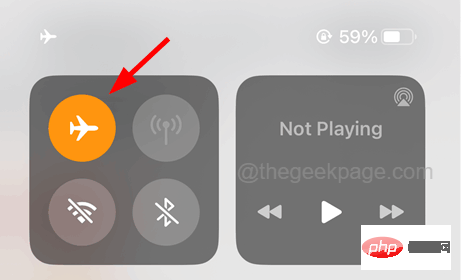
Langkah 4: Selepas pengaktifan, semua sambungan rangkaian pada iPhone anda akan diputuskan sambungan.
Langkah 5: Tunggu sebentar dan kemudian klik pada ikon pada skrin kawalan untuk melumpuhkan mod kapal terbang seperti yang ditunjukkan di bawah.
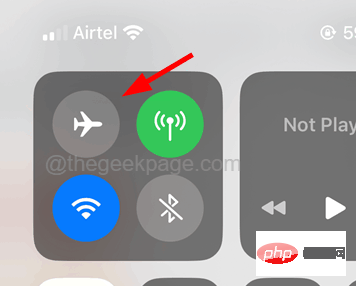
Betulkan 2 – Semak Tetapan Tarikh dan Masa
Ramai pengguna iPhone telah mendapati bahawa sebab ralat sambungan ini pada App Store tidak lebih daripada tetapan pada iPhone mereka Tarikh dan masa yang salah, mereka membetulkan ralat ini dengan menetapkan tarikh dan masa yang betul pada iPhone. Mari cuba pendekatan ini dan lihat sama ada ini membantu kita.
Langkah 1: Mula-mula buka apl "Tetapan " pada iPhone anda.
Langkah 2: Setelah apl Tetapan muncul, ketik pada pilihan "Umum " seperti yang ditunjukkan di bawah.

Langkah 3: Selepas membuka halaman "Umum", klik pilihan "Tarikh dan Masa".
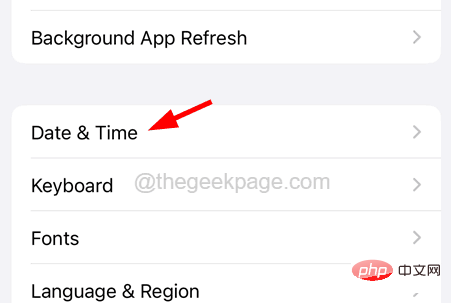
Langkah 4: Anda boleh memilih iPhone untuk menetapkan tarikh dan masa secara automatik kepada nilai yang betul.
Langkah 5: Untuk melakukan ini, dayakan pilihan Tetapan automatik dengan mengklik pada butang togolnya seperti yang ditunjukkan di bawah.
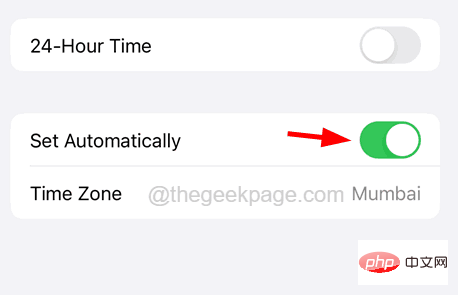
Langkah 6: Ini akan menetapkan tarikh dan masa pada iPhone anda kepada nilai yang betul.
Betulkan 3 – Log keluar daripada Apple ID dan log masuk semula
Jika terdapat isu pengesahan pada peranti semasa anda, anda mungkin menerima mesej ralat ini kerana anda telah menukar kata laluan Apple ID anda baru-baru ini. Oleh itu, kami mengesyorkan anda untuk log keluar daripada Apple ID anda dan kemudian ikuti langkah di bawah untuk log masuk ke iPhone anda.
Langkah 1: Untuk melakukan ini, pertama sekali, anda perlu pergi ke halaman Tetapan daripada skrin utama iPhone anda.
Langkah 2: Kemudian klik pada Nama Profil di bahagian atas halaman Tetapan seperti yang ditunjukkan dalam tangkapan skrin di bawah.
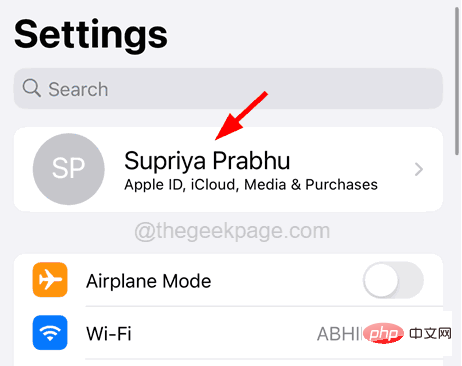
Langkah 3: Anda perlu menatal ke bawah halaman Apple ID dan klik pada pilihan "Log keluar " di bawah seperti yang ditunjukkan berikut.
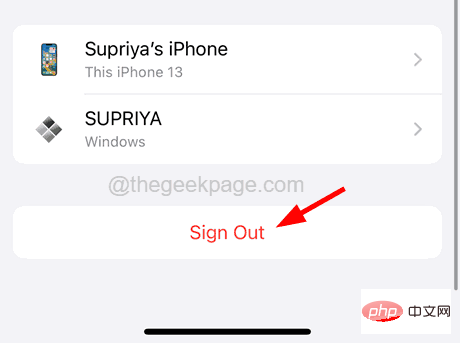
Langkah 4: Selepas itu, anda perlu memasukkan kata laluan Apple ID anda dan klik pada pilihan "Tutup" di bahagian atas sebelah kanan sudut seperti yang ditunjukkan dalam imej di bawah Tunjukkan.
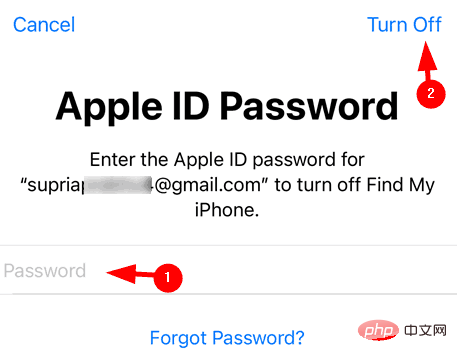
Langkah 5: Pilih Kesihatan, Rantai kunci dan Safari Togol butang jika anda ingin menyimpan salinannya dan klik pada pilihan Log Keluar.
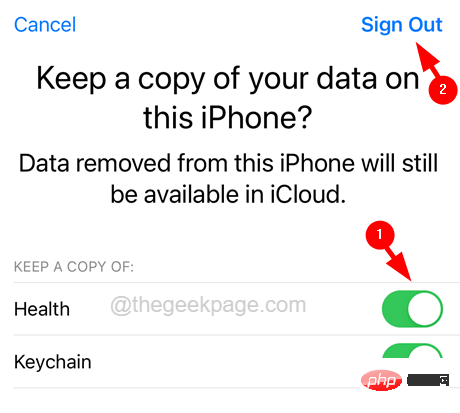
Langkah 6: Selepas memadamkan data dalam iCloud, sila tunggu beberapa ketika dan kemudian klik "Log masuk ke di bahagian atas pilihan halaman "Tetapan" iPhone".
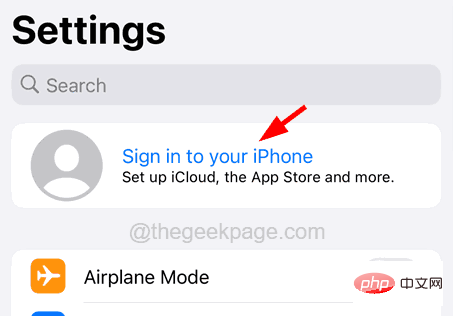
Langkah 7: Ikuti arahan pada skrin untuk memasukkan ID Apple dan kata laluan anda untuk log masuk semula.
Langkah 8: Selepas log masuk semula dengan Apple ID anda, mesej ralat mestilah telah dibetulkan.
Betulkan 4 – Tutup Paksa App Store dan buka semula
Apabila terdapat masalah dengan mana-mana apl (seperti data cache apl itu rosak), anda boleh memasangnya semula untuk membetulkannya . Tetapi App Store ialah aplikasi terbina dalam daripada Apple, jadi ia tidak boleh dipasang semula, sebaliknya ia boleh ditutup paksa dan dibuka semula, yang akan mengosongkan semua cache data yang disimpan di dalamnya untuk menyegarkannya.
Langkah 1: Untuk menutup App Store secara paksa, pertama sekali, anda perlu membuka Penukar Aplikasi pada iPhone anda.
Langkah 2: Untuk melakukan ini, leret secara eksponen dari sudut kiri bawah skrin iPhone anda ke kanan.
Langkah 3: Sebaik sahaja penukar apl dibuka, ia akan menunjukkan semua apl yang berjalan di latar belakang.
Langkah 4: Sekarang cari App Store daripada senarai apl dan leret ke atas untuk menutupnya secara paksa.
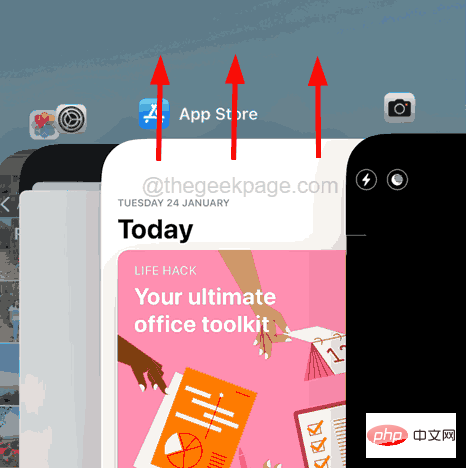
Langkah 5: Selepas ditutup, tunggu beberapa ketika dan kemudian ketik ikon App Store pada skrin utama untuk membukanya semula.
Semoga sekarang anda tidak akan melihat mesej ralat lagi.
Betulkan 5 – Hidupkan tetapan perkhidmatan lokasi App Store
Jika perkhidmatan lokasi App Store dimatikan, ia akan menyebabkan masalah sedemikian pada iPhone anda. Jadi, mari lihat sama ada ini membantu dengan membukanya menggunakan langkah-langkah yang dijelaskan di bawah.
Langkah 1: Mula-mula buka apl "Tetapan " pada iPhone anda.
Langkah 2: Kemudian tatal ke bawah dan pilih pilihan Privasi & Keselamatan dengan mengklik padanya.
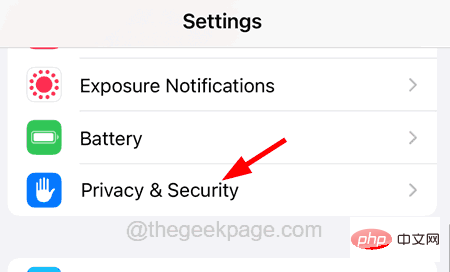
Langkah 3: Klik pilihan "Perkhidmatan Lokasi" di bahagian atas halaman "Privasi & Keselamatan", sebagai ditunjukkan dalam gambar di bawah.
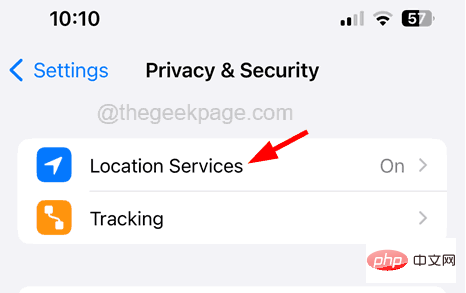
Langkah 4: Sekarang, pilih pilihan "App Store" daripada senarai apl dengan mengklik padanya.
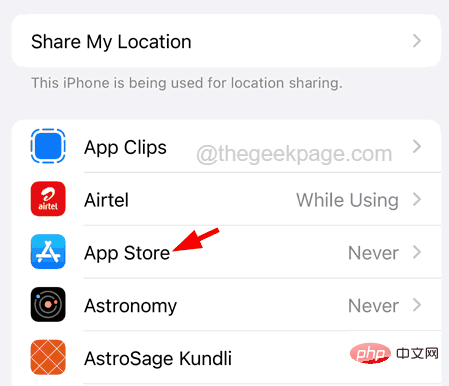
Langkah 5: Klik "Semasa menggunakan apl" seperti yang ditunjukkan dalam gambar.
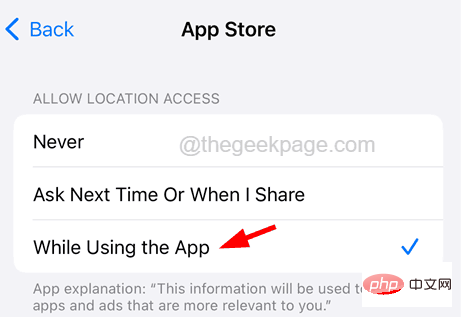
Betulkan 6 – Tetapkan Semula Tetapan Rangkaian
Ramai pengguna telah mendapati bahawa beberapa perubahan yang mereka buat pada tetapan rangkaian mereka tanpa mengetahui ia mencipta ralat ini Berita yang mereka ada tetapkan semula tetapan rangkaian pada iPhone untuk menyelesaikan isu tersebut. Jadi mari kita cuba tetapkan semula tetapan rangkaian pada iPhone dan lihat sama ada ini berfungsi.
Nota - Anda mungkin perlu log masuk ke semua rangkaian sekali lagi, seperti Wi-Fi, dsb. Selepas menetapkan semula tetapan rangkaian selesai.
Langkah 1: Mula-mula lancarkan halaman "Tetapan " pada iPhone anda.
Langkah 2: Kemudian klik padanya untuk pergi ke pilihan "Umum" seperti yang ditunjukkan di bawah.

Langkah 3: Sekarang pilih pilihan Pindahkan atau Tetapkan Semula iPhone di bahagian bawah halaman umum seperti yang ditunjukkan di bawah
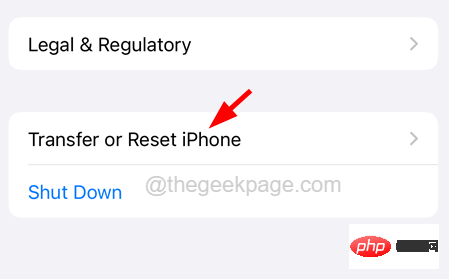
Langkah 4: Kemudian, pilih pilihan Reset dengan mengklik padanya.
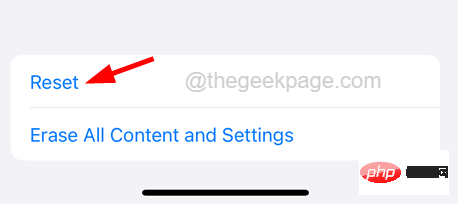
Langkah 5: Ini akan memaparkan menu konteks pada skrin.
Langkah 6: Anda perlu klik pada Tetapkan Semula Tetapan Rangkaian daripada senarai seperti yang ditunjukkan di bawah.
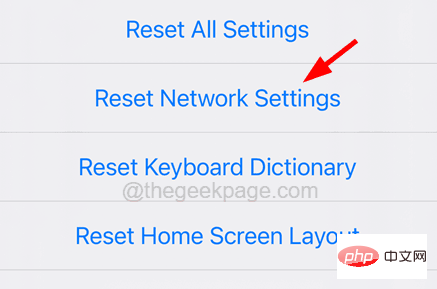
Langkah 7: Ia mungkin meminta anda memasukkan kata laluan iPhone anda pada skrin untuk pengesahan.
Langkah 8: Selepas itu, klik pada Tetapkan Semula Tetapan Rangkaian sekali lagi pada tetingkap pengesahan.
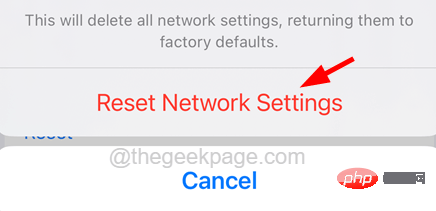
Ini akan mula menetapkan semula tetapan rangkaian pada iPhone anda, setelah selesai, semak sama ada masalah masih wujud.
Pembetulan lain
Kemas kini iPhone anda
Apabila iPhone tidak dikemas kini kepada perisian terbaharunya, ia cenderung menyebabkan masalah sedemikian. Oleh itu, kami mengesyorkan pengguna yang cuba mengemas kini iPhone mereka dengan pergi ke "Umum >>Kemas Kini Perisian". Kemas kini mungkin mengambil sedikit masa untuk dimuatkan untuk iPhone anda. Selepas itu, klik pada pilihan muat turun dan pasang.
Semak Sambungan Internet
Sesetengah pengguna iPhone telah mendapati bahawa punca utama ralat ini pada App Store ialah sambungan Internet pada iPhone. Apabila sambungan Internet pada mana-mana iPhone sangat rendah atau tidak stabil, ia mewujudkan isu seperti ralat "Tidak dapat menyambung ke App Store" pada App Store.
Jadi sila cuba semak sambungan Internet anda dan muat semula dengan memulakan semula penghala anda. Jika isyarat Internet masih lemah, cuba tukar kepada data selular dengan pergi ke Tetapan Data Mudah Alih > dan dayakan pilihan Data Mudah Alih dengan mengetik butang togolnya.
Sahkan bahawa pelayan Apple tidak berfungsi
Jika anda tidak dapat menyambung ke App Store atau mana-mana perkhidmatan Apple yang lain, mungkin terdapat masalah di pihak Apple. Kadangkala, pasukan Apple menutup pelayan atas pelbagai sebab, seperti penyelenggaraan, permintaan perkhidmatan yang berlebihan, dsb.
Jika anda ingin tahu sama ada pelayan Apple tidak berfungsi, klik di sini. Ini akan membawa anda ke halaman Status Pelayan Apple, di mana anda boleh mencari status semua perkhidmatan yang disediakan oleh Apple.
Jika pelayan dimulakan, ia akan menunjukkan bulatan hijau di sebelah nama perkhidmatan.
Atas ialah kandungan terperinci Bagaimana untuk menyelesaikan masalah tidak dapat menyambung ke App Store pada iPhone?. Untuk maklumat lanjut, sila ikut artikel berkaitan lain di laman web China PHP!

Alat AI Hot

Undresser.AI Undress
Apl berkuasa AI untuk mencipta foto bogel yang realistik

AI Clothes Remover
Alat AI dalam talian untuk mengeluarkan pakaian daripada foto.

Undress AI Tool
Gambar buka pakaian secara percuma

Clothoff.io
Penyingkiran pakaian AI

AI Hentai Generator
Menjana ai hentai secara percuma.

Artikel Panas

Alat panas

Notepad++7.3.1
Editor kod yang mudah digunakan dan percuma

SublimeText3 versi Cina
Versi Cina, sangat mudah digunakan

Hantar Studio 13.0.1
Persekitaran pembangunan bersepadu PHP yang berkuasa

Dreamweaver CS6
Alat pembangunan web visual

SublimeText3 versi Mac
Perisian penyuntingan kod peringkat Tuhan (SublimeText3)

Topik panas
 1381
1381
 52
52
 iPhone 16 Pro dan iPhone 16 Pro Max rasmi dengan kamera baharu, A18 Pro SoC dan skrin yang lebih besar
Sep 10, 2024 am 06:50 AM
iPhone 16 Pro dan iPhone 16 Pro Max rasmi dengan kamera baharu, A18 Pro SoC dan skrin yang lebih besar
Sep 10, 2024 am 06:50 AM
Apple akhirnya telah menanggalkan penutup model iPhone mewah baharunya. iPhone 16 Pro dan iPhone 16 Pro Max kini hadir dengan skrin yang lebih besar berbanding dengan model generasi terakhir mereka (6.3-in pada Pro, 6.9-in pada Pro Max). Mereka mendapat Apple A1 yang dipertingkatkan
 Kunci Pengaktifan bahagian iPhone dikesan dalam iOS 18 RC — mungkin merupakan pukulan terbaharu Apple ke kanan untuk dibaiki dijual di bawah nama perlindungan pengguna
Sep 14, 2024 am 06:29 AM
Kunci Pengaktifan bahagian iPhone dikesan dalam iOS 18 RC — mungkin merupakan pukulan terbaharu Apple ke kanan untuk dibaiki dijual di bawah nama perlindungan pengguna
Sep 14, 2024 am 06:29 AM
Awal tahun ini, Apple mengumumkan bahawa ia akan mengembangkan ciri Kunci Pengaktifannya kepada komponen iPhone. Ini memautkan komponen iPhone individu secara berkesan, seperti bateri, paparan, pemasangan FaceID dan perkakasan kamera ke akaun iCloud,
 Kunci Pengaktifan bahagian iPhone mungkin merupakan pukulan terbaharu Apple ke kanan untuk dibaiki dijual dengan berselindung di bawah perlindungan pengguna
Sep 13, 2024 pm 06:17 PM
Kunci Pengaktifan bahagian iPhone mungkin merupakan pukulan terbaharu Apple ke kanan untuk dibaiki dijual dengan berselindung di bawah perlindungan pengguna
Sep 13, 2024 pm 06:17 PM
Awal tahun ini, Apple mengumumkan bahawa ia akan mengembangkan ciri Kunci Pengaktifannya kepada komponen iPhone. Ini memautkan komponen iPhone individu secara berkesan, seperti bateri, paparan, pemasangan FaceID dan perkakasan kamera ke akaun iCloud,
 Platform Perdagangan Platform Perdagangan Rasmi dan Alamat Pemasangan Rasmi
Feb 13, 2025 pm 07:33 PM
Platform Perdagangan Platform Perdagangan Rasmi dan Alamat Pemasangan Rasmi
Feb 13, 2025 pm 07:33 PM
Artikel ini memperincikan langkah -langkah untuk mendaftar dan memuat turun aplikasi terkini di laman web rasmi Gate.io. Pertama, proses pendaftaran diperkenalkan, termasuk mengisi maklumat pendaftaran, mengesahkan nombor e -mel/telefon bimbit, dan menyelesaikan pendaftaran. Kedua, ia menerangkan cara memuat turun aplikasi Gate.io pada peranti iOS dan peranti Android. Akhirnya, petua keselamatan ditekankan, seperti mengesahkan kesahihan laman web rasmi, membolehkan pengesahan dua langkah, dan berjaga-jaga terhadap risiko phishing untuk memastikan keselamatan akaun pengguna dan aset.
 Berbilang pengguna iPhone 16 Pro melaporkan isu pembekuan skrin sentuh, mungkin dikaitkan dengan sensitiviti penolakan tapak tangan
Sep 23, 2024 pm 06:18 PM
Berbilang pengguna iPhone 16 Pro melaporkan isu pembekuan skrin sentuh, mungkin dikaitkan dengan sensitiviti penolakan tapak tangan
Sep 23, 2024 pm 06:18 PM
Jika anda sudah mendapatkan peranti daripada barisan iPhone 16 Apple — lebih khusus lagi, 16 Pro/Pro Max — kemungkinan besar anda baru-baru ini menghadapi beberapa jenis isu dengan skrin sentuh. Perkara utama ialah anda tidak bersendirian—laporan
 Anbi App Rasmi Muat turun v2.96.2 Pemasangan versi terkini ANBI Versi Android Rasmi
Mar 04, 2025 pm 01:06 PM
Anbi App Rasmi Muat turun v2.96.2 Pemasangan versi terkini ANBI Versi Android Rasmi
Mar 04, 2025 pm 01:06 PM
Langkah Pemasangan Rasmi Binance: Android perlu melawat laman web rasmi untuk mencari pautan muat turun, pilih versi Android untuk memuat turun dan memasang; Semua harus memberi perhatian kepada perjanjian melalui saluran rasmi.
 Bagaimana untuk menyelesaikan masalah 'Kunci Array Undefined' Sign ''ralat ketika memanggil Alipay Easysdk menggunakan PHP?
Mar 31, 2025 pm 11:51 PM
Bagaimana untuk menyelesaikan masalah 'Kunci Array Undefined' Sign ''ralat ketika memanggil Alipay Easysdk menggunakan PHP?
Mar 31, 2025 pm 11:51 PM
Penerangan Masalah Apabila memanggil Alipay Easysdk menggunakan PHP, selepas mengisi parameter mengikut kod rasmi, mesej ralat dilaporkan semasa operasi: "Undefined ...
 Portal Log Masuk Versi Rasmi Binance Binance
Feb 21, 2025 pm 05:42 PM
Portal Log Masuk Versi Rasmi Binance Binance
Feb 21, 2025 pm 05:42 PM
Untuk mengakses versi Login Laman Web Binance yang terkini, ikuti langkah mudah ini. Pergi ke laman web rasmi dan klik butang "Login" di sudut kanan atas. Pilih kaedah log masuk anda yang sedia ada. Masukkan nombor mudah alih berdaftar atau e -mel dan kata laluan anda dan pengesahan lengkap (seperti kod pengesahan mudah alih atau Google Authenticator). Selepas pengesahan yang berjaya, anda boleh mengakses Portal Log masuk laman web rasmi Binance.


